无线网密码怎么改,图文详解如何修改无线网络密码
- 2018-07-12 10:03:04 分类:win8
现在我们上网都流行通过无线上网,无线上网有很多好处,在家里一般不受位置的限制,想在那里上网就可以在那里上网,另外现在的上网设置逐步在朝移动设备发展,如我们的手机,平板电脑等都可以通过无线上网,下面,小编给大家讲解修改无线网络密码的方法。
用户根本就没有意识到不安全网络的存在。其实,一旦你的无线网络不安全,就有可能给别人造成可乘之机。那么,如何才能保证你的无线网络安全呢?一般都会设置密码防止他人蹭网,但是有时候wifi密码被别人知道了该怎么修改密码呢?下面,小编给大伙演示修改无线网络密码的流程。
如何修改无线网络密码
将无线路由器和计算机连接,然后在浏览器中输入192.168.1.1,这是绝大多数无线路由器的访问地址,如果你不太确定,可以查看无线路由器的背面
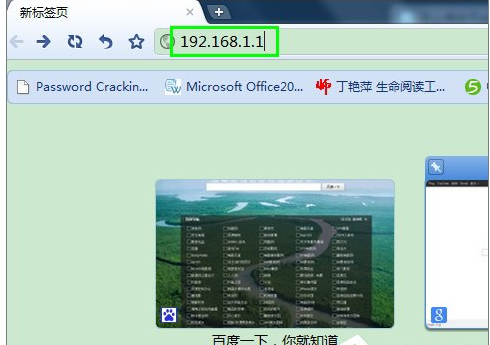
密码示例1
在弹出的登录框中,用户名和密码都输入admin,用户名和密码同样可以从无线路由器的背面查看的到
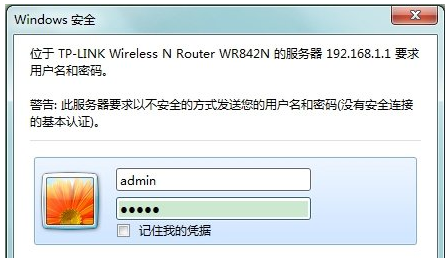
密码示例2
登录成功后,显示的是无线路由器的当前状态信息,也就是左侧最上面的【运行状态】的页面
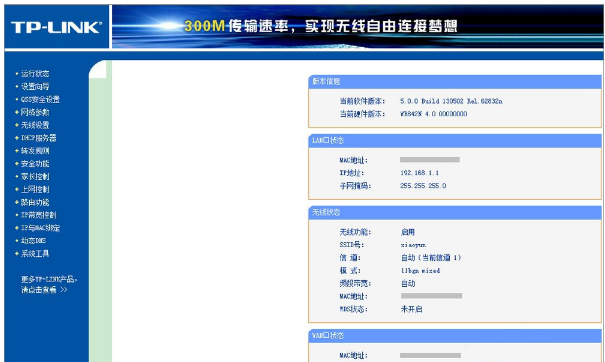
无线网密码示例3
点击左侧的【无线设置】
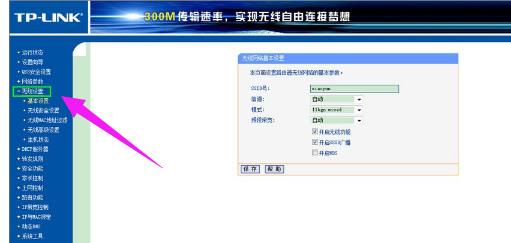
修改密码示例4
点击【无线设置】下面的【无线安全设置】
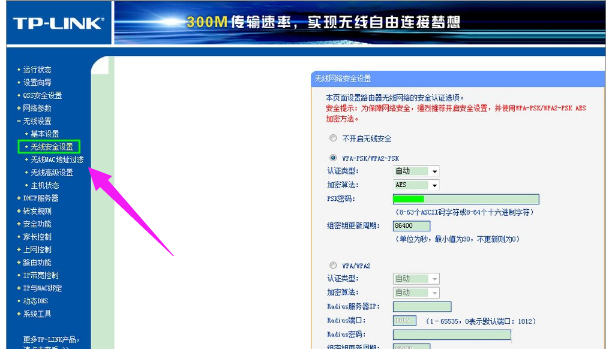
密码示例5
在右侧的PSK密码栏,修改新的密码,然后点击下面的【保存】。为了密码的安全性,建议密码采用字母、数字、特殊字符的组合,且不少于8位

无线网络示例6
这时新的密码应该已经生效了。如果没有生效的话,点击左侧的【系统工具】→【重启路由器】,然后在右侧点击【重启路由器】
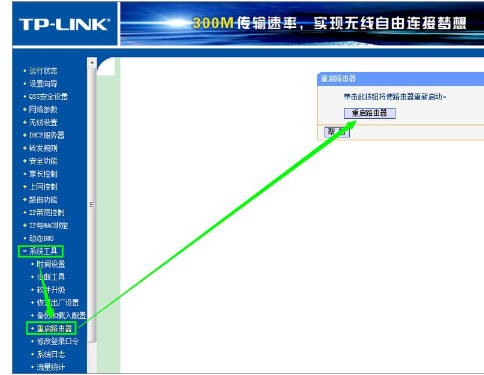
修改密码示例7
以上就是修改无线网络密码的方法。